ERROR_CANTFETCHBACKWARDS: BSoDを5つの方法で修正する
 多くの読者から、ERROR_CANTFETCHBACKWARDSメッセージと770 (0x302)のエラーが表示され、説明には「データプロバイダーは、Windows Updateが更新プログラムをインストールできなかったため、結果セットを遡ることができません。」という内容が記載されています。
多くの読者から、ERROR_CANTFETCHBACKWARDSメッセージと770 (0x302)のエラーが表示され、説明には「データプロバイダーは、Windows Updateが更新プログラムをインストールできなかったため、結果セットを遡ることができません。」という内容が記載されています。
このエラーは、破損したシステムファイル、損傷したファイルシステム、故障したドライバー、またはハードウェアの問題があるときに表示される可能性があります。修正するには、まずイベントビューアを開き、Windows > アプリケーションに移動してクラッシュの理由を理解します。あるいは、コントロールパネルを介してブルースクリーンログを確認することもできます。
ERROR_CANTFETCHBACKWARDSを解決するには?
1. Windowsコンポーネントを手動でリセットする
- Windowsキーを押し、検索ボックスにcmdと入力して、選択肢のリストから管理者として実行をクリックしてコマンドプロンプトを起動します。
- 次のコマンドを一つずつ入力し、各コマンドの後にEnterを押してBITS、Windows Update、Cryptographicサービスを停止します:
net stop bits net stop wuauserv net stop cryptsvc
- 次のコマンドをコピーして貼り付け、Enterを押してqmgr.datファイルを削除します: `Del “%ALLUSERSPROFILE%\Application Data\Microsoft\Network\Downloader\qmgr.dat”`
- DataStore、Download、およびcatroot2の名前を変更するために、次のコマンドを一つずつ入力し、各コマンドの後にEnterを押します:
Ren %Systemroot%\SoftwareDistribution\DataStore DataStore.bak Ren %Systemroot%\SoftwareDistribution\Download Download.bak Ren %Systemroot%\System32\catroot2 catroot2.bak
- BITSとWindows Updateのセキュリティ記述子をデフォルトにリセットするため、次のコマンドを一つずつコピーして貼り付け、Enterを押します:
sc.exe sdset bits D:(A;CI;CCDCLCSWRPWPDTLOCRSDRCWDWO;;;SY)(A;;CCDCLCSWRPWPDTLOCRSDRCWDWO;;;BA)(A;;CCLCSWLOCRRC;;;IU)(A;;CCLCSWLOCRRC;;;SU) sc.exe sdset wuauserv D:(A;;CCLCSWRPLORC;;;AU)(A;;CCDCLCSWRPWPDTLOCRSDRCWDWO;;;BA)(A;;CCDCLCSWRPWPDTLOCRSDRCWDWO;;;SY)
-
次のコマンドを入力してEnterを押します:
cd /d %windir%\system32 - BITSファイルとWindows Updateを再登録するために、次のコマンドを一つずつコピーして貼り付け、Enterを押します:
regsvr32.exe atl.dll regsvr32.exe urlmon.dll regsvr32.exe mshtml.dll regsvr32.exe shdocvw.dll regsvr32.exe browseui.dll regsvr32.exe jscript.dll regsvr32.exe vbscript.dll regsvr32.exe scrrun.dll regsvr32.exe msxml.dll regsvr32.exe msxml3.dll regsvr32.exe msxml6.dll regsvr32.exe actxprxy.dll regsvr32.exe softpub.dll regsvr32.exe wintrust.dll regsvr32.exe dssenh.dll regsvr32.exe rsaenh.dll regsvr32.exe gpkcsp.dll regsvr32.exe sccbase.dll regsvr32.exe slbcsp.dll regsvr32.exe cryptdlg.dll regsvr32.exe oleaut32.dll regsvr32.exe ole32.dll regsvr32.exe shell32.dll regsvr32.exe initpki.dll regsvr32.exe wuapi.dll regsvr32.exe wuaueng.dll regsvr32.exe wuaueng1.dll regsvr32.exe wucltui.dll regsvr32.exe wups.dll regsvr32.exe wups2.dll regsvr32.exe wuweb.dll regsvr32.exe qmgr.dll regsvr32.exe qmgrprxy.dll regsvr32.exe wucltux.dll regsvr32.exe muweb.dll regsvr32.exe wuwebv.dll
-
Winsockをリセットするために次のコマンドを入力し、Enterを押します:
netsh winsock reset - BITS、Windows Update、およびCryptographicサービスを再起動するために、次のコマンドを一つずつコピーして貼り付け、Enterを押します:
net start bits net start wuauserv net start cryptsvc
- コンピュータを再起動し、WindowsアップデートをインストールしてERROR_CANTFETCHBACKWARDSが再表示されないか確認します。
2. クリーンブート環境でPCを再起動する
-
Windows + Rを押して実行ウィンドウを開きます。
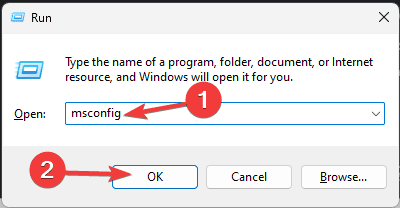
- msconfigと入力し、OKをクリックしてシステム構成を開きます。
- システム構成ウィンドウで、サービスタブに移動し、すべてのMicrosoftサービスを隠すにチェックを入れ、次にすべて無効にするをクリックします。
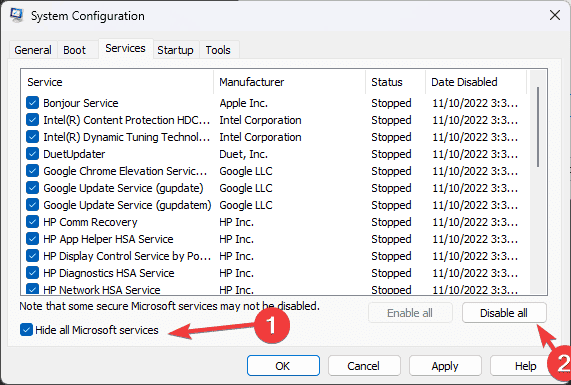
- スタートアップタブに切り替え、タスクマネージャーを開くリンクをクリックします。
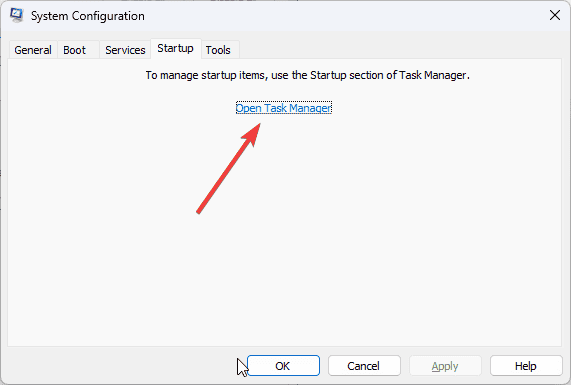
-
有効な開始アイテムを一つずつ選択し、無効をクリックしてウィンドウを閉じます。
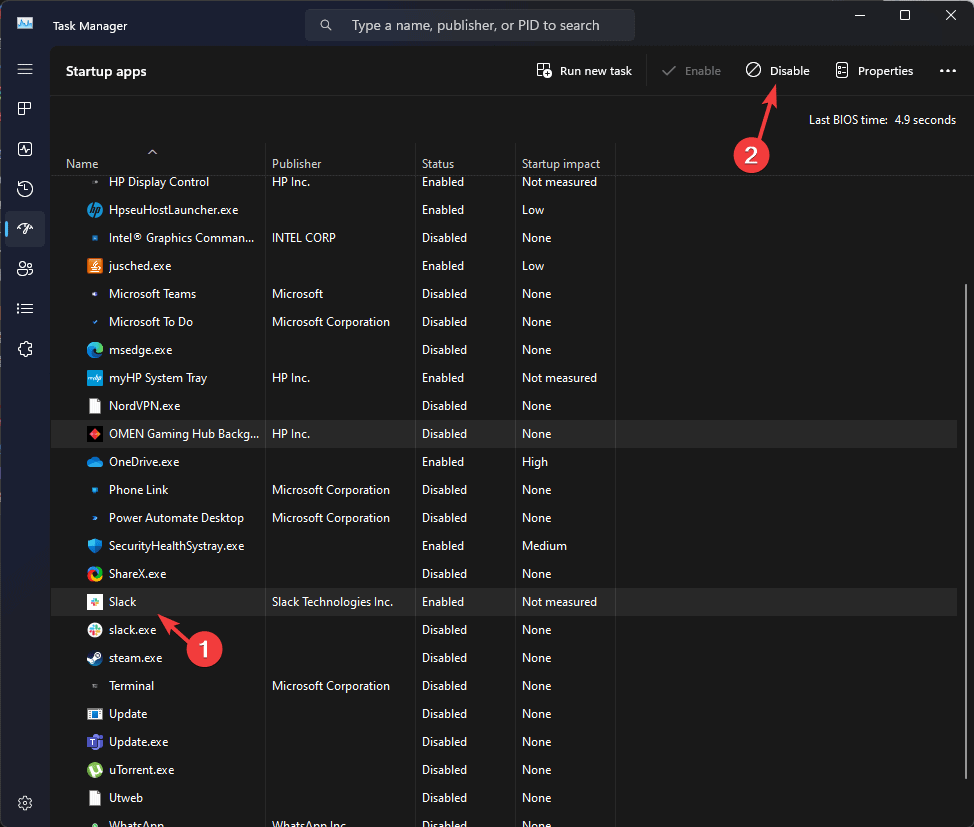
-
システム構成ウィンドウに戻り、適用をクリックし、次にOKをクリックします。
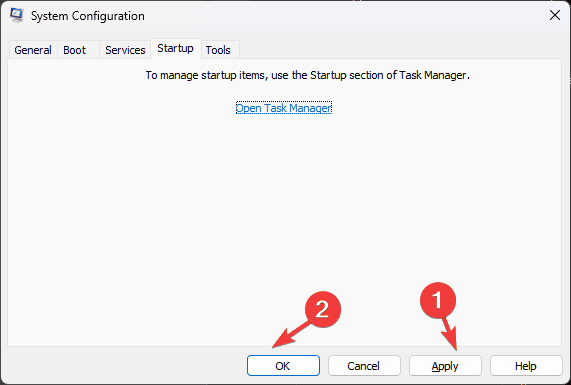
- 次のウィンドウで再起動をクリックします。
あなたのWindowsは再起動し、サードパーティのサービスやスタートアップアイテムなしで起動します。問題を引き起こしているものを特定するために、これらを一つずつ有効にしてみてください。これらのいずれも問題を引き起こしていない場合は、上記の手順を逆にしてPCを通常モードで再起動します。
3. 問題のあるドライバーを更新/再インストールする
-
Windows + Rを押して実行ウィンドウを開きます。
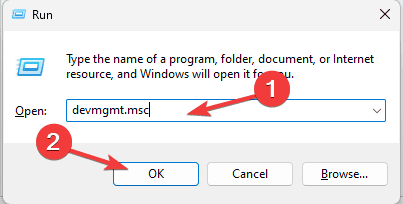
- devmgmt.mscと入力し、OKをクリックしてデバイスマネージャーアプリを開きます。
- システムコンポーネントのリストが表示され、各カテゴリに移動して展開し、黄色の三角形に感嘆符が付いたデバイスを探します。
-
見つかったら、右クリックし、ドライバーの更新を選択します。
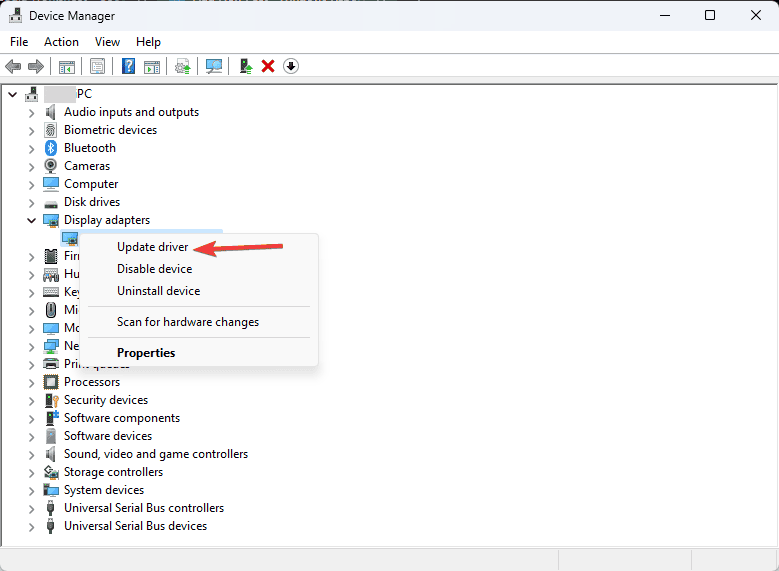
- ドライバーを自動的に検索をクリックして、Windowsが適切なドライバーバージョンを見つけてインストールできるようにします。
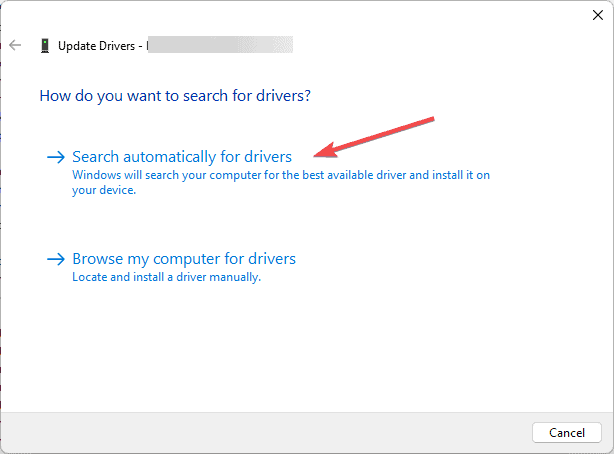
問題のあるドライバーが複数ある場合は、同じ手順を繰り返して更新できます。もしWindowsがデバイスのドライバーバージョンを見つけられない場合は、製造元のウェブサイトにアクセスして最新のものを手動でダウンロードできます。または、サードパーティのドライバーアップデーターツールをダウンロードして、コンピュータ上のすべてのデバイスドライバーが最新であることを確認できます。
ドライバーの更新が効果がなく、ERROR_CANTFETCHBACKWARDSがまだ表示される場合は、次の手順で再インストールします:
-
再度デバイスマネージャーを開き、問題のあるドライバーを見つけて右クリックし、コンテキストメニューからデバイスをアンインストールを選択します。
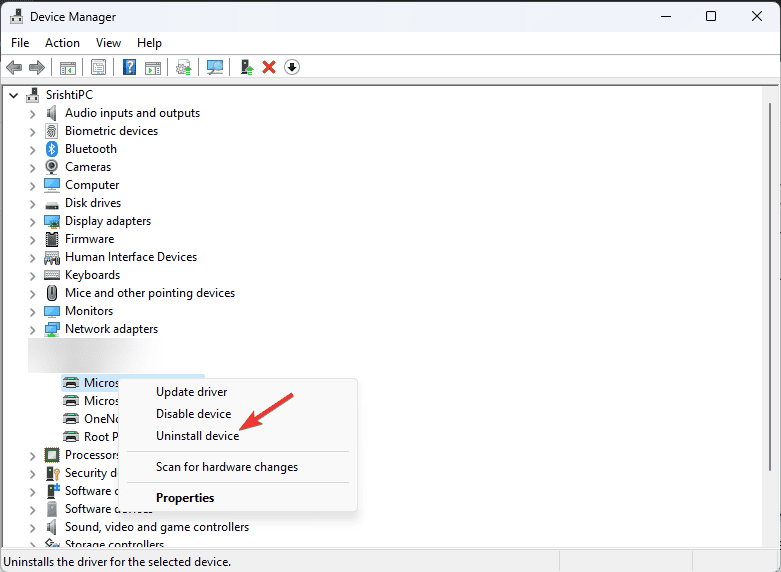
- プロンプトが表示されたら、再度アンインストールをクリックします。
-
次にアクションに進み、オプションリストからハードウェア変更のスキャンを選択してデバイスドライバーを再インストールします。
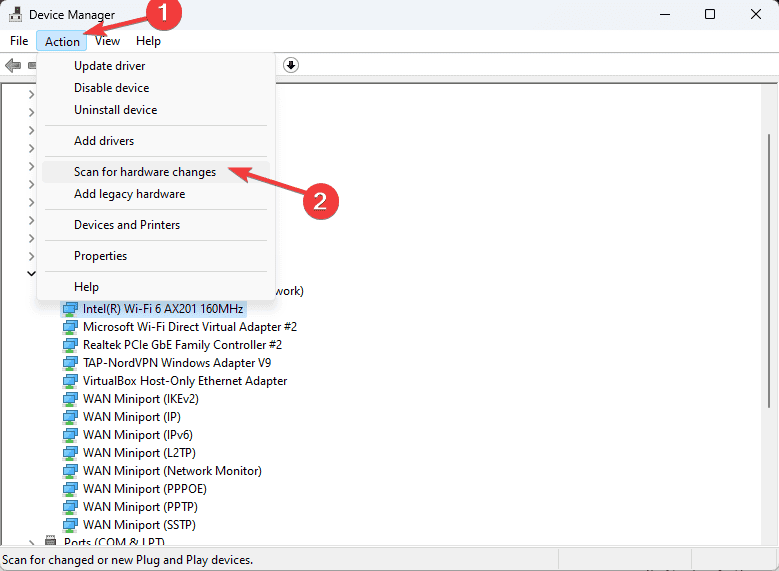 このトピックの詳細を読む
このトピックの詳細を読む
- マイクロソフトはWindows 11のセキュリティ向上のためにJScriptをJScript9Legacyに置き換えました
- Windows 11ビルド27898は小さなタスクバーアイコン、クイックリカバリー、スマートな共有を追加しました
- Windows 11ビルド27898のバグが古典的なVistaの起動音を復活させました
4. SFCおよびDISMスキャンを実行する
-
Windowsキーを押し、検索ボックスにcmdと入力し、管理者として実行をクリックして管理者権限でコマンドプロンプトを起動します。
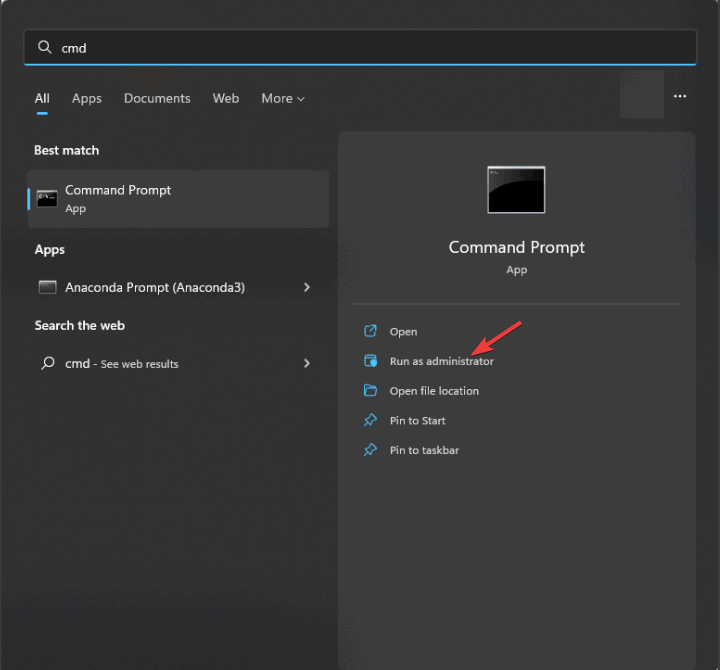
-
壊れたシステムファイルを修復または復元するために、次のコマンドを入力してEnterを押します:
sfc /scannow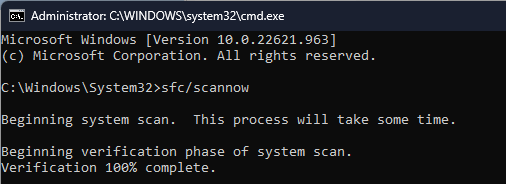
-
コマンドが正常に実行されるのを待ち、次に次のコマンドをコピー&ペーストしてWindows Update経由でWindowsイメージファイルを修復し、Enterを押します:
Dism /Online /Cleanup-Image /RestoreHealth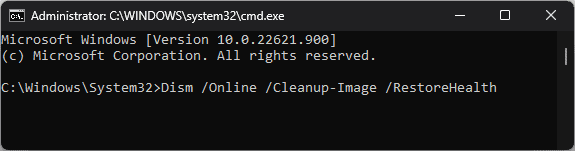
- スキャンが完了するのを待ち、コンピュータを再起動して変更を適用します。
5. ハードウェアの問題を確認する
ディスクチェックを実行する
- Windowsキーを押し、検索ボックスにcmdと入力し、管理者として実行をクリックしてコマンドプロンプトを起動します。
-
ディスクエラーを確認し修正するために、次のコマンドをコピーして貼り付け、Enterを押します:
chkdsk /f /r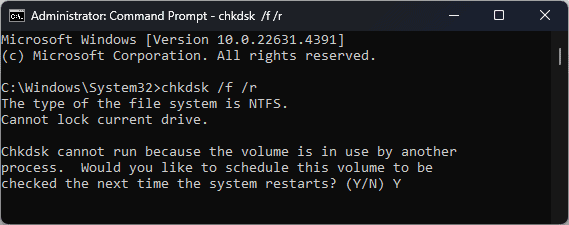
- 使用中のディスクがある場合、再起動後にスキャンをスケジュールするように求められます。Yと入力してEnterを押します。
- すべての作業を保存し、コンピュータを再起動してスキャンを開始します。
Windowsメモリ診断ツールを実行する
-
Windowsキーを押し、検索ボックスにメモリ診断と入力し、開くをクリックしてWindowsメモリ診断ツールを起動します。
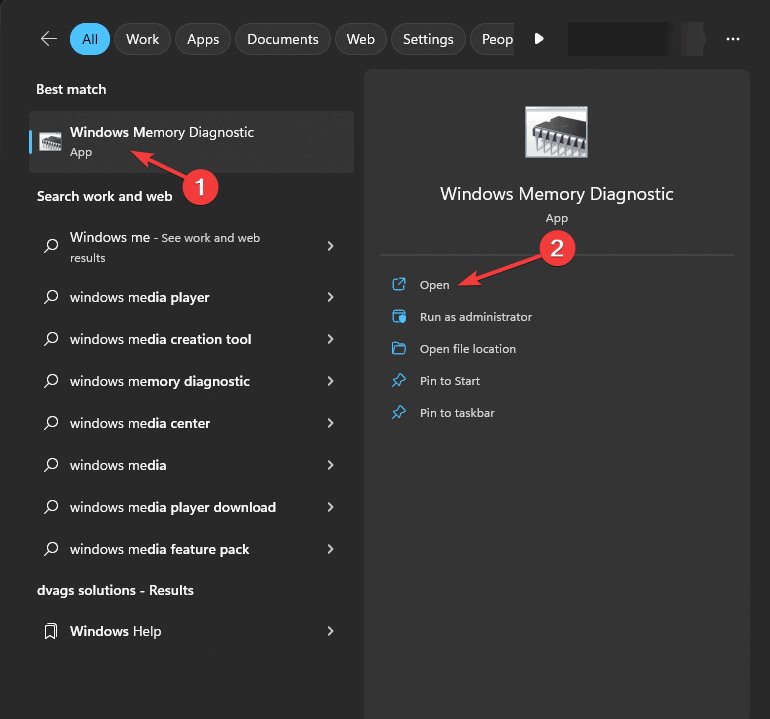
- 今すぐ再起動して問題をチェック(推奨)を選択します。
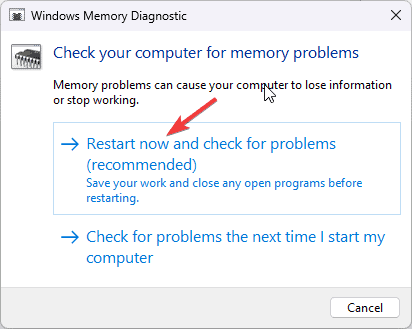
コンピュータは再起動し、標準(基本テスト)と拡張(より徹底的なテスト)を選択できます。選択後、RAMに対する一連の診断テストが実行され、システムの不安定性やクラッシュを引き起こすエラーをチェックします。メモリの問題が検出されると、スキャン結果に表示されます。
RAMを取り外し、ほこりやデブリを取り除き再装着した後、再度テストを実行します。問題が解決しない場合は、故障したRAMを交換する必要があります。
結論として、ERROR_CANTFETCHBACKWARDSを修正するには、Windows Updateコンポーネントをリセットし、PCをクリーンブートして再起動し、SFCおよびDISMスキャンを実行するか、ハードウェアの問題をチェックします。
お使いのコンピュータでBSoDエラーが頻繁に表示される場合、その原因を学ぶ必要があります。詳細についてはこのガイドをお読みください。
BSoDエラーに関して質問や提案がある場合は、下のコメントセクションでお気軽にお知らせください。喜んでお手伝いします!













